Redis是一款内存高速缓存数据库,可以满足我们对海量数据的读写需求,本文重点给大家介绍Windows下Redis x64的安装与使用教程,感兴趣的朋友一起看看吧
1、概述
Redis是一款内存高速缓存数据库。Redis全称为:Remote Dictionary Server (远程数据服务)。Redis这种面向“键/值”对数据类型的内存数据库,可以满足我们对海量数据的读写需求。Redis项目不正式支持Windows。但是,微软开发并维护了针对Win64的Windows版本。官方没有 Windows版本的 Redis。
2、Redis的下载
官网(Redis)上没有Windows版本,所以需要前往Github上下载(这里提供三个链接,都可以):
https://github.com/MSOpenTech/redis
https://github.com/microsoftarchive/redis/releases
https://github.com/tporadowski/redis/releases
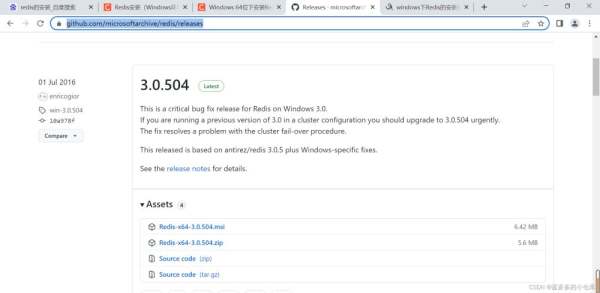
Github进不去的友友也可以关注公众号“蓝多多的小仓库”回复完整关键词:redis即可获取。

第一种是msi微软格式的安装包,第二种是压缩包,都可以,我这里选择msi的。
3、Redis安装
1>双击刚下载好的msi格式的安装包
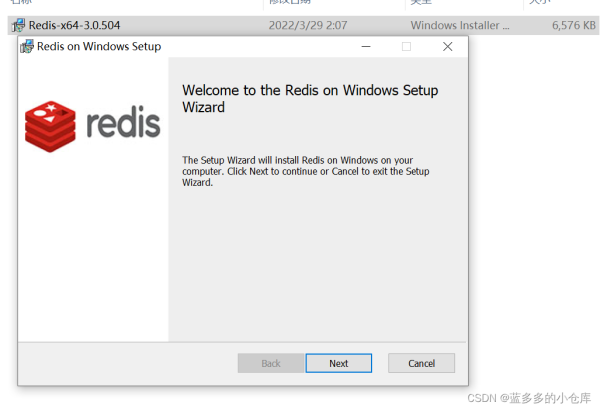
2>更改安装路径并添加到环境变量
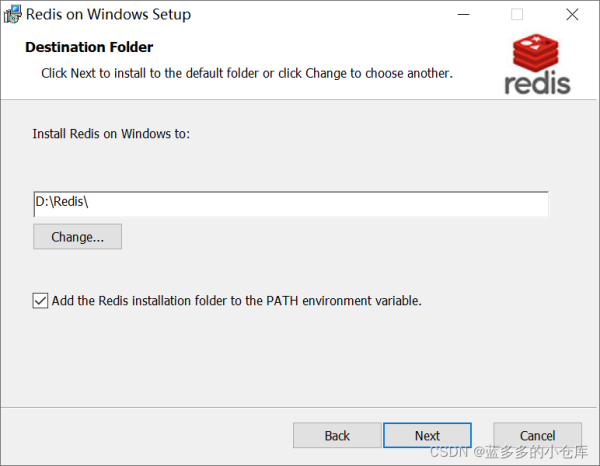
3>端口号保持默认的6379即可,并选择防火墙例外,从而保证外部可以正常访问Redis服务。
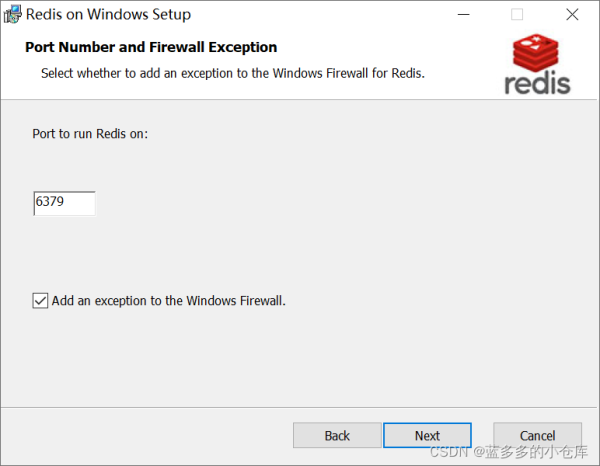
4>设定最大值为100M(本科生学习足够了)
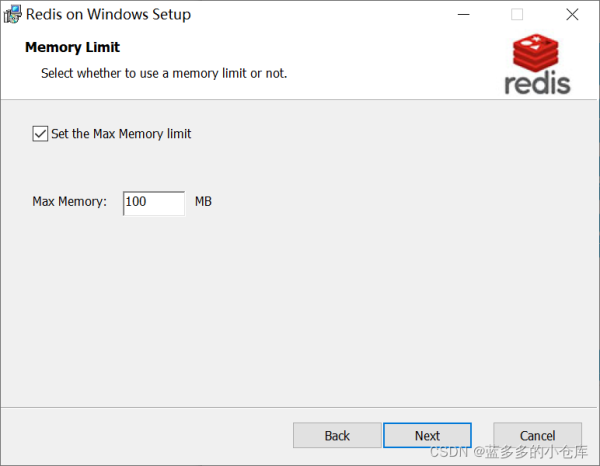
4、查看Redis使用情况
点击“开始”--->右击“此电脑”--->“管理”。在左侧栏中依次找到并点击“计算机管理(本地)”--->服务和应用程序--->服务。再在右侧找到Redis名称的服务,查看启动情况。如未启动,则手动启动即可。正常情况下,服务应已经正常启动并运行。
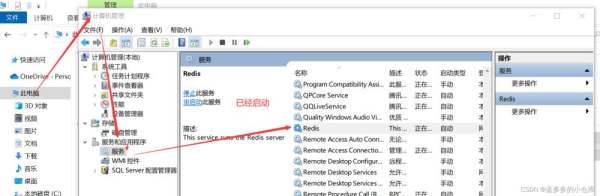
5、设置密码
进入redis下载目录下,输入redis-cli并回车,如图所示,进入并正确显示端口号,表示服务已经启动。输入config set requirepass 12345将密码设置为12345,设置完毕后输入auth 12345 即可进入。
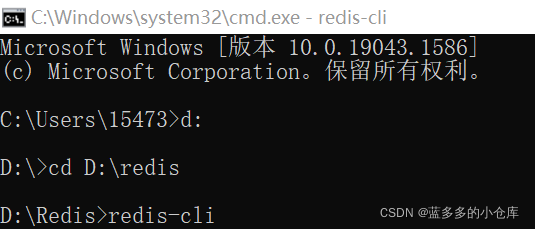
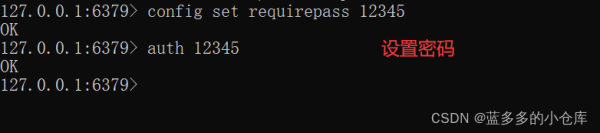
或者使用文本编辑器(这里使用UltraEdit,用记事本也行),打开Redis服务配置文件redis.windows-service.conf),在# requirepass foobared后,追加一行:requirepass 12345
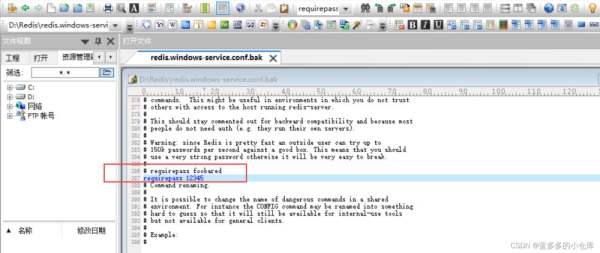
6、测试Redis读写服务
保存一个键值并读取键值再删除
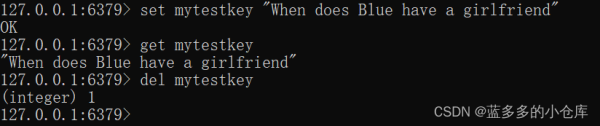
到此这篇关于Windows下Redisx64的安装与使用教程的文章就介绍到这了,更多相关WindowsRedisx64安装使用内容请搜索0133技术站以前的文章或继续浏览下面的相关文章希望大家以后多多支持0133技术站!
以上就是Windows下Redis x64的安装与使用教程详解的详细内容,更多请关注0133技术站其它相关文章!






